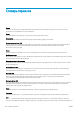HP PageWide XL 4000/4100 Printer and Multifunction Printer - User Guide
Запрос данных по использованию и учету по электронной почте
1. Обратитесь в свой отдел ИТ для получения IP-адреса сервера исходящей почты (SMTP); он
необходим для отправки сообщений электронной почты.
2. Убедитесь, что на сервере исходящей почты включена ретрансляция сообщений электронной почты,
которые будут отправляться устройством.
3. Откройте веб-браузер и подключитесь к встроенному веб-серверу устройства.
4. Откройте вкладку Настройка.
5. Под заголовком Конфигурация в левом столбце выберите Дата и время.
6. Убедитесь, что на принтере были правильно установлены дата и время.
7. На вкладке Настройка под заголовком Конфигурация в левом столбце выберите Сервер электронной
почты.
8. Введите IP-адрес сервера исходящей почты (SMTP).
9. Если сервер исходящей электронной почты защищен паролем, введите необходимые имя
пользователя и пароль.
10. Укажите адрес электронной почты принтера, который служит для идентификации этого принтера при
отправке сообщений эл. почты. В большинстве случаев рекомендуется выбрать адрес электронной
почты, уже связанный с именем пользователя, заданным на предыдущем шаге. См. раздел
Отображение и скрытие сведений об использовании на стр. 29.
11. На вкладке Настройка под заголовком Конфигурация выберите Параметры принтера.
12. Если в разделе Статистика для параметра Требовать ID учетной записи установлено значение Вкл,
при каждой отправке задания печати на принтер необходимо предоставить ID учетной записи:
например, ID отдела, определенного проекта или клиента. При отправке задания без ID учетной
записи принтер будет удерживать неопознанное задание в очереди и не печатать его до
предоставления ID учетной записи.
При установке для Требовать ID учетной записи значения Выкл принтер будет печатать все задания
независимо от того, имеют ли они ID учетной записи.
13. Установите для параметра Отправить файлы статистики значение Вкл.
14. Укажите для параметра Отправить файлы статистики в адрес (или адреса) электронной почты для
отправки статистики. Это может быть адрес, специально созданный для получения автоматически
созданных сообщений принтера.
15. Установите для параметра Отправлять файлы статистики через каждые частоту отправки
информации, выбрав определенное число дней или отпечатков.
16. Может потребоваться установить для параметра Убрать личную информацию из сообщения
электронной почты с учетными данными значение Вкл, чтобы в сообщениях со статистикой
отсутствовала личная информация. Если установлено значение Выкл, будут включены такие данные,
как имя пользователя, имя задания и ID учетной записи.
17. На вкладке Настройка под заголовком Конфигурация выберите Безопасность. Если сообщения со
статистикой должны содержать имя пользователя, установите флажок Показывать имя пользователя
в статистике по заданиям. Если этот флажок снят, имя пользователя в сведения не включается.
После выполнения описанных выше действий принтер будет отправлять учетные данные по электронной
почте с указанной периодичностью. Данные предоставляются в формате XML и могут просто
интерпретироваться программами сторонних производителей. Данные, предоставляемые о каждом
задании печати, включают время отправки задания, время его печати, тип изображения, число страниц,
число копий, тип и размер бумаги, количество использованных чернил каждого цвета и различные другие
атрибуты задания. Также предоставляются данные учета заданий сканирования и копирования.
RUWW Получение подробных статистических сведений по заданиям 187